PGP应用教程
pgp加密软件使用讲解

2.接收邮件加密测试
解密后的邮件
未解密的邮件
3.在未开启PGP加密软件,收到加密进行手动解密;
输入密钥管理密码解密
手动解密后的数据
七、对文件进行加密测试
1.新建PGP压缩包
2.选择加密的方式
3.使用邮件密钥加密,添加公钥
4.加密完成与加密后的文件
5.解密文件
加密软件PGP
一、PGP简介:
PGP(Pretty Good Privacy),是一个基 于RSA公匙加密体系的邮件加密软件; 对邮件与文件保密以防止非授权者阅读。
二、PGP安装
1.进入安装界面
2.重启后的验证界面
3.注册许可证
二、建立密钥
1.新建密钥
2.生成密钥配对
3.查看生成的密钥
三、发布公钥
1.使用PGP软件自动发布到全球目录
2.使用web手动发布公钥到全球目录
四、搜索密钥
添加完成的密钥
五、PGP邮件设置
1.添加主密钥
2.默认启用发送邮件使用加密和探索新账号
六、对收发邮件测试
PGP使用教程
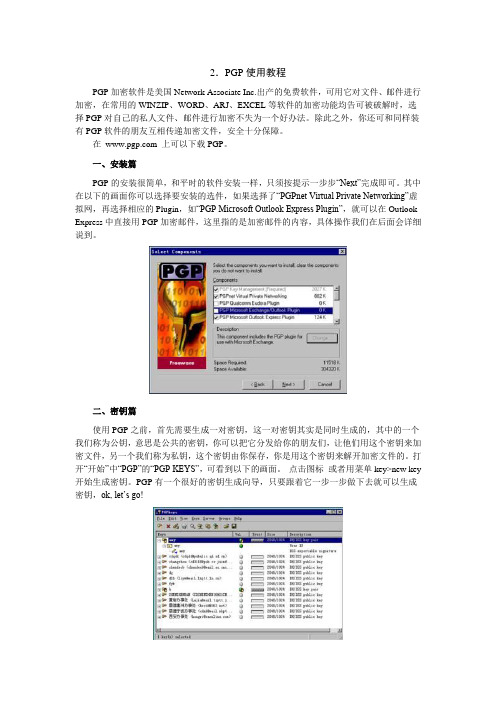
2.PGP使用教程PGP加密软件是美国Network Associate Inc.出产的免费软件,可用它对文件、邮件进行加密,在常用的WINZIP、WORD、ARJ、EXCEL等软件的加密功能均告可被破解时,选择PGP对自己的私人文件、邮件进行加密不失为一个好办法。
除此之外,你还可和同样装有PGP软件的朋友互相传递加密文件,安全十分保障。
在 上可以下载PGP。
一、安装篇PGP的安装很简单,和平时的软件安装一样,只须按提示一步步“Next”完成即可。
其中在以下的画面你可以选择要安装的选件,如果选择了“PGPnet Virtual Private Networking”虚拟网,再选择相应的Plugin,如“PGP Microsoft Outlook Express Plugin”,就可以在Outlook Express中直接用PGP加密邮件,这里指的是加密邮件的内容,具体操作我们在后面会详细说到。
二、密钥篇使用PGP之前,首先需要生成一对密钥,这一对密钥其实是同时生成的,其中的一个我们称为公钥,意思是公共的密钥,你可以把它分发给你的朋友们,让他们用这个密钥来加密文件,另一个我们称为私钥,这个密钥由你保存,你是用这个密钥来解开加密文件的。
打开“开始”中“PGP”的“PGP KEYS”,可看到以下的画面。
点击图标或者用菜单key>new key 开始生成密钥。
PGP有一个很好的密钥生成向导,只要跟着它一步一步做下去就可以生成密钥,ok, let’s go!第一步,PGP会提示这个向导的目的是生成一对密钥,你可以用它来加密文件或对数字文件进行签名。
赶快点“下一步”就OK啦。
第二步,PGP会要求你输入全名和邮件地址。
虽然真实的姓名不是必须的,但是输入一个你的朋友看得懂的名字会使他们在加密时很快找到想要的密钥。
第三步,请选择一种加密类型。
PGP5.0以前的版本多用RSA加密方式,但5.0以后就常常选用较先进的第一种类型了。
使用PGP加密解密文件
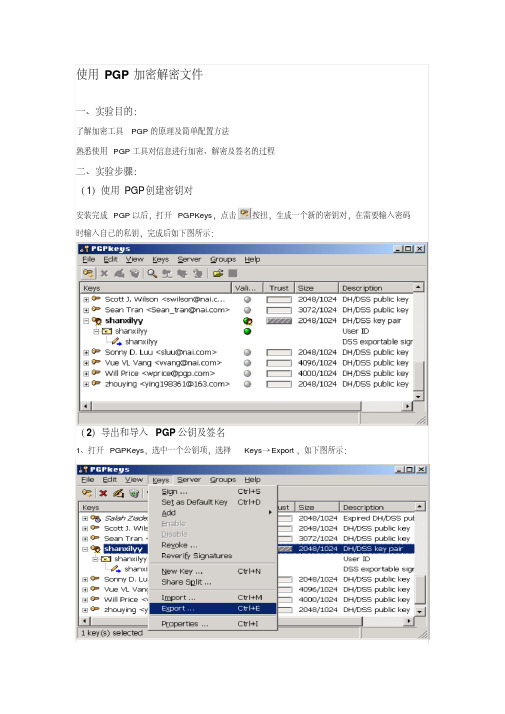
使用PGP加密解密文件
一、实验目的:
了解加密工具PGP的原理及简单配置方法
熟悉使用PGP工具对信息进行加密、解密及签名的过程
二、实验步骤:
(1)使用PGP创建密钥对
安装完成PGP以后,打开PGPKeys,点击按扭,生成一个新的密钥对,在需要输入密码时输入自己的私钥,完成后如下图所示:
(2)导出和导入PGP公钥及签名
1、打开PGPKeys,选中一个公钥项,选择Keys→Export,如下图所示:
2、将导出的公钥保存到目标文件中
3、发送公钥文件给合作伙伴(通过连机共享实现)
4、打开Keys,选择Keys→Import,将对方的公钥导入
(3)使用PGP加密解密信息
1、临时编写一个文本文档123.txt,写入内容后保存
2、右键单击123.txt,选择PGP→Encrypt&Sign选项对其进行加密及签名,出现下图,选中
对方的公钥项后双击
3、单击确定按扭后出现签名窗口如下图,用自己的私钥进行签名,以确保对方对自己的身
份验证,实现双方的安全通信
4、对方收到经过加密和签名后的信息,可打开PGPTools对其进行解密和身份认证,具体过程如下所示:
解密完成后,会出现PGPLog对话框,我们可以看到这个文档是既加密又签名的,并能看出它的签名状态是否完好。
PGP使用方法
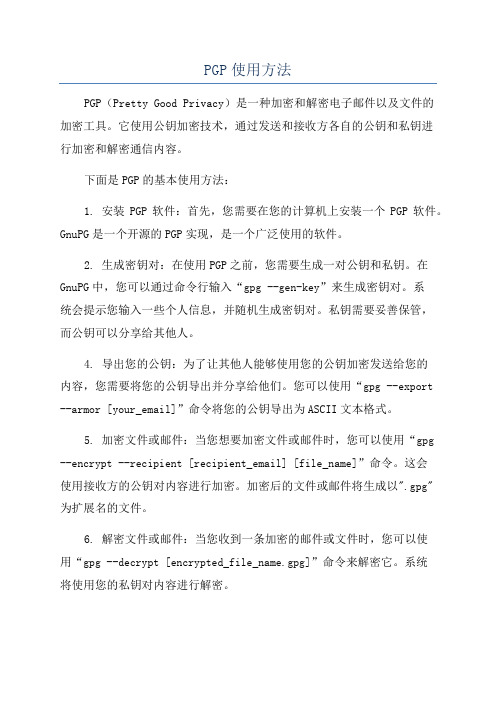
PGP使用方法PGP(Pretty Good Privacy)是一种加密和解密电子邮件以及文件的加密工具。
它使用公钥加密技术,通过发送和接收方各自的公钥和私钥进行加密和解密通信内容。
下面是PGP的基本使用方法:1. 安装PGP软件:首先,您需要在您的计算机上安装一个PGP软件。
GnuPG是一个开源的PGP实现,是一个广泛使用的软件。
2. 生成密钥对:在使用PGP之前,您需要生成一对公钥和私钥。
在GnuPG中,您可以通过命令行输入“gpg --gen-key”来生成密钥对。
系统会提示您输入一些个人信息,并随机生成密钥对。
私钥需要妥善保管,而公钥可以分享给其他人。
4. 导出您的公钥:为了让其他人能够使用您的公钥加密发送给您的内容,您需要将您的公钥导出并分享给他们。
您可以使用“gpg --export --armor [your_email]”命令将您的公钥导出为ASCII文本格式。
5. 加密文件或邮件:当您想要加密文件或邮件时,您可以使用“gpg --encrypt --recipient [recipient_email] [file_n ame]”命令。
这会使用接收方的公钥对内容进行加密。
加密后的文件或邮件将生成以".gpg"为扩展名的文件。
6. 解密文件或邮件:当您收到一条加密的邮件或文件时,您可以使用“gpg --decrypt [encrypted_file_name.gpg]”命令来解密它。
系统将使用您的私钥对内容进行解密。
7. 签名文件或邮件:除了加密外,PGP还可以使用私钥对内容进行数字签名。
签名可以确保信息的完整性和真实性。
您可以使用“gpg --sign [file_name]”命令对文件或邮件进行签名。
签名后的文件将具有".gpg"扩展名。
8. 验证签名:当您收到一个已签名的文件或邮件时,您可以使用“gpg --verify [signed_file_name.gpg]”命令来验证签名的真实性。
加密工具PGP的使用实训(一)1
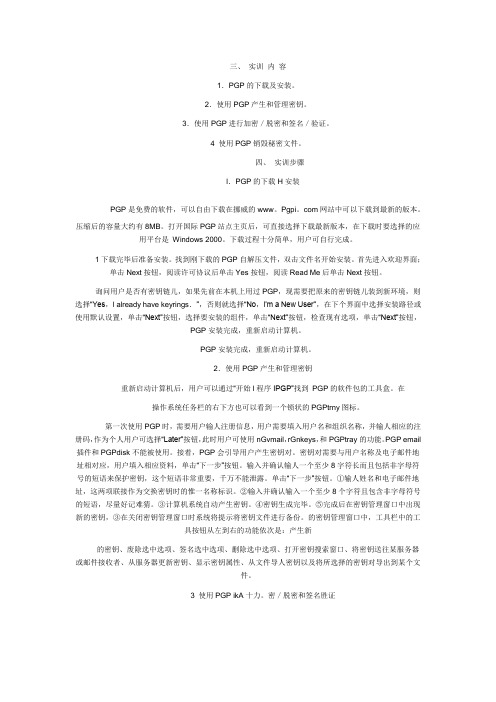
三、实训内容1.PGP的下载及安装。
2.使用PGP产生和管理密钥。
3.使用PGP进行加密/脱密和签名/验证。
4 使用PGP销毁秘密文件。
四、实训步骤l.PGP的下载H安装PGP是免费的软件,可以自由下载在挪威的www。
Pgpi。
com网站中可以下载到最新的版本。
压缩后的容量大约有8MB。
打开国际PGP站点主页后,可直接选择下载最新版本,在下载时要选择的应用平台是Windows 2000。
下载过程十分简单,用户可自行完成。
1下载完毕后准备安装。
找到刚下载的PGP自解压文件,双击文件名开始安装。
首先进入欢迎界面;单击Next按钮,阅读许可协议后单击Yes按钮,阅读Read Me后单击Next按钮。
询问用户是否有密钥链儿,如果先前在本机上用过PGP,现需要把原来的密钥链儿装到新环境,则选择“Yes,l already have keyrings.”,否则就选择“No,i’m a New User”,在下个界面中选择安装路径或使用默认设置,单击“Next”按钮,选择要安装的组件,单击“Next”按钮,检查现有选项,单击“Next”按钮,PGP安装完成,重新启动计算机。
PGP安装完成,重新启动计算机。
2.使用PGP产生和管理密钥重新启动计算机后,用户可以通过“开始l程序IPGP”找到PGP的软件包的工具盒。
在操作系统任务栏的右下方也可以看到一个锁状的PGPtrny图标。
第一次使用PGP时,需要用户输人注册信息,用户需要填入用户名和组织名称,并输人相应的注册码,作为个人用户可选择“Later”按钮,此时用户可使用nGvmail,rGnkeys,和PGPtray的功能。
PGP email 插件和PGPdisk不能被使用。
接着,PGP会引导用户产生密钥对。
密钥对需要与用户名称及电子邮件地址相对应,用户填入相应资料,单击“下一步”按钮。
输入并确认输人一个至少8字符长而且包括非字母符号的短语来保护密钥,这个短语非常重要,千万不能泄露。
应用密码学PGP使用介绍

• .点击上图中的"保存"按钮.将secring 保存在mepgp目录中.
三、加密、解密
• 1、选择密钥环加密。 • 2、自加密 • 3、Outlook邮件加密 • 4、剪切板加密
1、选择密钥环加密
对文件加密非常简单,只须 选中该文件,只需在该文件 上按鼠标右键,然后点[PGP] 会出现:Encrypt(加密)、 Sign(签名)、Encryp&Sign(加密 并签名)、Wipe(清除原始文件) 等功能,请选择加密即可。
• 建议,使用剪切板加密。
• 加密时输入 • 私钥口令
4、利用剪贴板加密
• 如左,任务栏中点出PGPmail, 进行加密,如下面图点加密。
• 可以对剪贴板上的文字进行加密,加密后的密文并复制到剪贴板上, 我们在复制粘贴到文档或邮件内容上。
剪贴板加密
五、其它内容
• 虚拟磁盘的使用, 如图,注意保管 好密钥环。
二、安装
4、安装过程中需要重 启。重启后需要输入, 打开pgp810.txt,按要 求依次输入User、 Orgnization、License Number、License Authorization(须按下 面Manual),最后按 Authorize。
二、安装
• 5、英文版安装后,点PGP简体中文化版(第三次修正).exe进行 汉化,需要输入口令:pgp 。然后Next,最后在重启系统完成安 装。
服务功能
• 1、对任何软件进行加密/签名以及解密/效验 • 2、使用 PGPkeys 创建以及管理密钥 • 3、创建自解密压缩文档 (SDA) • 4、创建PGPdisk加密文件 • 5、永久粉碎销毁文件、文件夹 • 6、完整磁盘加密 • 7、即时消息工具加密 • 8、创建可移动加密介质(须购买)
实验五 PGP软件的应用
实验五 PGP软件的应用一、实验目的通过利用PGP软件的使用加深理解前面章节所学的网络数据安全技术,熟悉对称加密算法,非对称加密算法和数字签名机制。
二、实验要求通过PGP软件的使用,掌握如何组合IDEA,DES或AES,RSA等算法进行数据的安全传输。
三、实验学时2学时四、实验内容(1) PGP软件简介PGP(Pretty Good Privacy)是由公钥发展而来的,它是一个基于RSA公钥加密体系的文件(邮件)加密软件,它可以用来对文件(邮件)加密以防止非授权者阅读,还能对邮件进行数字签名而使收信人可以确信邮件的发送者,并能确信邮件没有被篡改。
它可以提供一种安全的通信方式,事先并不需要任何保密的渠道用来传递密匙,只要知道对方的公钥就可以了。
它的功能强大但有很快的速度,并且它的源代码是公开的。
现在Internet上使用PGP来进行数字签字和加密邮件非常流行。
通过实验达到了解PGP的原理,以及熟练掌握PGP软件使用的目的。
PGP中的密码算法PGP应用了一个混合加密算法,它包含对称密钥算法、非对称密钥算法、消息报文摘要等景点的密码学算法,同时还涉及数学签名的思想。
它为用户生成密钥对之后可以进行邮件的加密、签名、解密和认证。
在PGP中使用的加密算法和用途如下表所示。
(2)实验内容实验的主要内容包括软件的安装,用户密钥的生成,用户公钥的交换,对文件进行加密,利用PGP进行数字签名,利用PGP加密邮件等。
五、实验步骤(1)软件安装本实验中使用的PGP软件是8.1版本,首先安装英文版本然后进行汉化。
和其他软件一样,运行英文安装程序后,先是欢迎信息,点击“NEXT”按钮,经过短暂的自解压后,进入安装界面,然后是许可协议,点击“YES”按钮,进入提示安装PGP所需要的系统以及软件配置情况的界面,继续点击“NEXT”按钮,出现创建用户类型的界面,选择如图8-1所示创建并设置一个新的用户信息。
图8-1 创建新用户继续点击“NEXT”按钮,到了程序安装目录,再次点击“NEXT”按钮,出现选择PGP 组件的窗口,安装程序会检测系统内所安装的程序,如果存在PGP可以支持的程序将自动选中,如图8-2所示。
PGP使用方法范文
PGP使用方法范文PGP(Pretty Good Privacy)是一种加密通信和文件加密工具,它采用了非对称的加密方式。
PGP的使用方法相对简单,下面将详细介绍PGP 的生成密钥对、加密消息和解密消息的步骤。
1.生成密钥对:b. 在PGP软件中,找到“生成”(Generate)或类似的选项,然后选择“新密钥”(New Key)。
d.设置密码:在生成密钥对的过程中,你需要设置一个密码来保护私钥。
这个密码应该足够强大,不易被猜测。
e.等待一些时间,直到PGP软件生成密钥对。
一般来说,生成的密钥对包括一个公钥(用于加密消息)和一个私钥(用于解密消息)。
2.分享公钥:a. 获取你生成的公钥。
在PGP软件中,找到“密钥管理”(Key Management)或类似的选项,然后选择你的密钥对。
b. 导出公钥:在PGP软件中,选择“导出”(Export)或类似的选项,将公钥导出为一个文件。
这个文件通常以“.asc”为后缀,比如“publickey.asc”。
c.将公钥分享给他人:可以通过电子邮件、网站或其他安全的方式将公钥分享给他人。
他人可以使用你的公钥加密消息,以确保只有你可以解密。
3.加密消息:a.获取接收者的公钥:首先,你需要获取接收者的公钥。
可以要求接收者发送其公钥文件给你。
b. 导入接收者的公钥:在PGP软件中,找到“导入”(Import)或类似的选项,将接收者的公钥文件导入。
d. 加密消息:在PGP软件中,选择“加密”(Encrypt)或类似的选项,选中接收者的公钥,然后将你编写的消息导入。
e. 保存加密消息:选择“保存”(Save)或类似的选项,将加密后的消息保存到一个文件中。
这个文件可以被发送给接收者。
4.解密消息:a.获取发送者的公钥:如果你之前没有保存发送者的公钥,你需要要求发送者发送其公钥文件给你。
b. 导入发送者的公钥:在PGP软件中,找到“导入”(Import)或类似的选项,将发送者的公钥文件导入。
实验2pgp加密软件的使用
实验2pgp加密软件的使用实验2 PGP的使用一、实验目的1、了解PGP加密软件的基本功能2、加深对公钥加密机制的理解3、掌握PGP软件的加解密文件、签名等基本操作二、实验原理PGP——Pretty Good Privacy,是一个基于RSA公钥加密体系的邮件加密软件,使用混合加密体制加密。
PGP最初的设计主要是用于电子邮件加密,如今已经发展到了可以加密整个硬盘、分区、文件、文件夹、集成进邮件软件进行邮件加密等。
PGP的商业使用是收费的,但是非商业的个人使用是免费的。
使用免费版本可以进行创建和管理密钥、文件的加密解密,数字签名,使用粉碎工具永久删除敏感的文件、文件夹等。
商业注册版本还具有加密虚拟磁盘和加密虚拟文件夹的功能三、实验环境安装有Windows操作系统和PGP软件的PC.四、实验内容1)PGP的安装、配置2)创建密钥对(公钥和私钥)3)同他人交换密钥4)使用PGP对文件加密和签名5)使用PGPdisk功能,创建隐藏分区6)粉碎文件五、实验步骤两人一组完成以下步骤:1、PGP软件的安全、配置实验使用版本是PGP Desktop 9.6,可以支持Windows 2000,Windows XP, Windows 2003,PGP的安装要求使用管理员账号登陆。
当提问是否已经有密钥对时,本实验选择“新用户”(如果你已经有了自己的密钥对,就不要选择)。
继续按照提示,一步步安装,在安装完成之后,需要重新启动计算机,重启后,屏幕右下角的任务栏上会出现一个金黄色的“小锁”,这就是PGP图标。
图1 PGP菜单2、创建和管理PGP的密钥要使用PGP进行加密、解密和数字签名,首先必须生成一对属于自己的密钥对,公钥发送给别人,让其进行加密;私钥留给自己用来解密及签名。
PGP 的密钥经过加密后保存在文件中。
(1)创建密钥没人创建一对密钥,创建密钥对步骤如下:(1)如果在安装PGP时选择“新用户”,安装程序将自动打开密钥对生成向导。
PGP使用指导
1.打开PGP Desktop,创建密钥
新建pgp密钥后,会出现一个PGP Key Generation Wizard(PGP密钥生成向导),点“下一步”按钮,进入Name and Email Assignment(用户名和电子邮件分配)界面,在Full name (全名)处输入你想要创建的用户名,Email address处输入用户所对应的电子邮件地址。
点击下一步,输入口令,最少8位,
点击完成后,如下图:
2.导出密钥
这里的用户其实是以一个“密钥对”形式存在的,也就是说其中包含了一个公钥(公用密钥,可分发给任何人,别人可以用此密钥来对要发给你的文件或者邮件等进行加密)和一个私钥(私人密钥,只有你一人所有,不可公开分发,此密钥用来解密别人用公钥加密的文件或邮件)。
现在我们要做的就是要从这个“密钥对”内导出包含的公钥。
单击显示有你刚才创建的用户那里,再在上面点右键,选“Export…导出
3.保存密钥
在出现的保存对话框中,然后选择一个目录,再点“保存”按钮,即可导出你的公钥,扩展名为.asc。
4.导入公钥
直接点击(根据系统设置不同,单击或者双击)对方发给你的扩展名为.asc的公钥,将会出现选择公钥的窗口,在这里你能看到该公钥的基本属性,如有效性、创建时间,信任度等,便于了解是否应该导入此公钥。
选好后,点击“Import(导入)”按钮,即可导入进
PGP
5.使用公钥加密文件
不用开启PGPkeys,直接在你需要加密的文件上点右键,选择Secure with key,
选择对方的公钥,点击下一步保存,最后生成pgp后缀的文件
6.解密文件
直接将对方给你加密过的的文件,右键选择Decrypt选项,完成文件解密。
- 1、下载文档前请自行甄别文档内容的完整性,平台不提供额外的编辑、内容补充、找答案等附加服务。
- 2、"仅部分预览"的文档,不可在线预览部分如存在完整性等问题,可反馈申请退款(可完整预览的文档不适用该条件!)。
- 3、如文档侵犯您的权益,请联系客服反馈,我们会尽快为您处理(人工客服工作时间:9:00-18:30)。
PGP 6.5.8应用教程一、安装图例说明
点击Next
点击Yes
点击Next
点击Next
点击Next
点击Next
点击Next
稍等片刻…
点击否
点击Finish
二、对软件进行汉化
(1)安装完成以后把所有的dll文件复制放到你的Windows文件夹里直接覆盖;一共6个dll文件 ( ;;;;;
C:\WINDOWS\system32
(2)然后把 PGPtary PGPkeys PGPtools 直接复制放到你的PGP文件夹里完全覆盖;( 默认的文件夹 C :\Program Files\Network Associates\PGPNT\ )直接替换就行了。
自定义文件夹C:\PGP 6.5.8\
汉化后如下图所示:
注:
另外鼠标右键快捷方式由于直接写在注册表里所以没有汉化对应的意思其实也很简单; Encrypt 加密
Sign 标记
Encrypt & Sign 加密和标记 Decrypt & Verify 解密和验证
Wipe 擦除 (文件)
三、图例应用教程
输入姓名和Email 点击下一步
点击下一步
选择两种加密类型
选择Diffie-Hellman/DSS 点击下一步
选择密钥长度位数:
选择 2048 bits (2048 Diffie-Hellman/1024 DSS)点击下一步
选择密钥到期时间:
选择Key pair never expires
点击下一步
初始化新建一对属于自己的密钥:输入:密钥
确认:密钥
点击下一步
点击下一步
等待完成点击下一步
可根据需要选择是否发送自己的公钥到服务器点击下一步
点击完成
创建PGP密钥完成
不必重启计算机点击下一步
使用右键导出自己的PGP公众型密钥发送给你的相关联系人:
导出你自己的公众型PGP密钥。
推荐默认名称:
当您的相关联系人发送给您他或她的PGP公众型密钥时
请双击这个PGP公众型密钥:
选择导入
以上这些是PGP密钥的导入了和导出的使用方法。
四、对文件进行加密
对文件夹picture我的文档进行加密:
右键最下面有PGP加密选项,选择PGP->Encrypt对文件夹进行加密
弹出密钥选择对话框,选择双击自己的密钥
选择文本导出点击确定:
可以看到PGP 6.5.8 只能对文件夹里的文件进行加密,而不能对文件夹进行加密
对文件进行解密:
右键最下面有PGP加密选项,选择PGP->Decrypt&Verift对文件夹进行解密
弹出解密对话框
输入自己的密钥:
点击确定结果如图所示:
选择了文本导出复选框出现此对话框,可以重命名并保存文件到其他目录!
对文件进行加密,选择擦除原本复选框,如图所示:加密前
加密后
对文件进行加密和并解密,选择擦除原本复选框,如图所示:
加密前
点击确定弹出确定输入对话框输入自己想设置的密码,不必是密钥
输入自己想设置的密码,点击确定结果如图所示:
对进行解密,双击加密文件弹出密码输入窗口输入自己加密是设置的密码
点击确定
弹出保存对话框
选择了常规加密复选框进行解密时出现此对话框,可以重命名并保存文件到其他目录!
对文件进行加密,选择自动解密文档复选框,如图所示:
加密前
加密选择自动解密文档和常规加密相连
输入密钥:
保存
保存结果是一个可执行文件,如图所示:
对进行解密,双击加密文件弹出密码输入窗口输入密钥
密码输入完成后点击OK
弹出保存窗口
可以对文件进行更改目录和重命名保存;
选择了自动解密文档复选框进行解密时出现此对话框,可以重命名并保存文件到其他目录!
对文件进行加密,选择文本导出和擦除原本复选框,如图所示:
加密后
对进行解密,双击加密文件弹出密码输入窗口输入密钥
输入后点击确定
以上是选择文本导出和擦除原本复选框后的加密解密过程
对文件进行加密,选择文本导出和常规加密复选框,如图所示:
点击确定弹出密码(可以是自己设定的密码)输入框
输入密码并点击确定后:
解密,双击弹出密码输入框:
输入密码后点击确定,弹出保存窗口:
选择了文本导出和常规加密复选框进行解密时出现此对话框,可以重命名并保存文件到其他目录!
以上是选择文本导出和常规加密复选框后的加密解密过程
对文件进行加密,选择擦出原本和常规加密复选框,如图所示:
点击确定,弹出密码(可以是自己设定的密码)输入窗口
输入密码,并确定得到加密文件
对文件进行解密,双击加密文件,弹出密码输入框:
:
输入密码,点击确定:
以上是选择擦出原本和常规加密复选框后的加密解密过程
对文件进行加密,选择文本导出、擦出原本和常规加密复选框,如图所示:
点击确定,弹出密码(可以是自己设定的密码)撒输入框:
输入密码,点击确定后,如图所示:
解密:
双击文件,弹出密码输入窗体:
输入密码后点击确定:
以上是选择文本导出、擦出原本和常规加密复选框后的加密解密过程对文件进行加密,选择文本导出、自动加密文档复选框,如图所示:
点击确定,弹出密码(可以是自己设定的密码)撒输入框:
输入密码,点击确定,弹出保存窗口
点击保存:
以上是选择文本导出、自动加密文档复选框后的加密解密过程
对文件进行加密,选择擦除原本、自动加密文档复选框,如图所示:
点击确定,弹出密码(可以是自己设定的密码)撒输入框:
点击确定,弹出保存窗口:
点击确定,如图所示:
解密:
双击弹出密码输入窗体:
输入密码,点击OK
以上是选择擦出原本、自动加密文档复选框后的加密解密过程
对文件进行加密,选择文本导出、擦除原本和自动加密文档复选框,如图所示:
点击确定,弹出密码(可以是自己设定的密码)撒输入框:
输入密码,点击确定,弹出保存窗口
点击保存:
解密:
双击弹出密码输入窗体:
输入密码点击OK
以上是选择文本导出、擦出原本和自动加密文档复选框后的加密解密过程
对文件进行分开的签名标记
输入密钥,点击确定
双击
对文件进行文本导出标记
输入密钥,点击确定
双击可进行目录更改和重命名
对文件分开的签名和进行文本导出标记
输入密钥,点击确定
双击
对文件进行加密并标记时,并没有自动解密文档复选框:。
